解决XP系统电脑域名解析错误的方法(一键修复,让网络连接恢复正常)
在使用XP系统的电脑上,我们有时会遇到域名解析错误的问题,导致无法正常访问网页或连接网络。这个问题可能会给我们的工作和生活带来很大的困扰。为了帮助大家解决这个问题,本文将介绍一些常见的方法来修复XP系统电脑的域名解析错误。
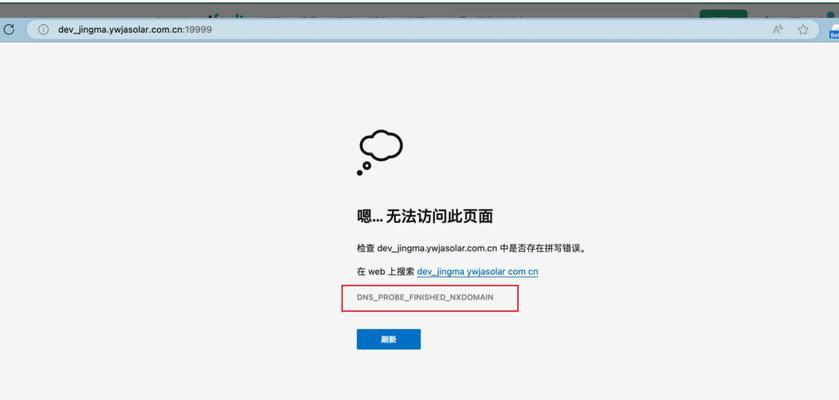
一、通过检查网络设置解决问题
1.检查网络连接是否正常
2.确认是否配置了正确的DNS服务器

3.重启网络设备和电脑
二、清除DNS缓存以解决域名解析错误
1.打开命令提示符窗口
2.输入命令"ipconfig/flushdns"清除DNS缓存
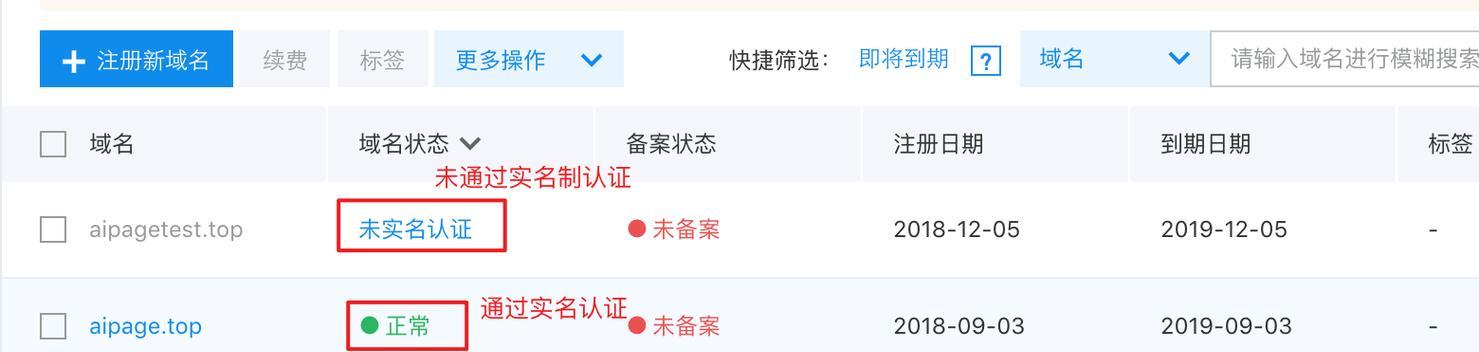
3.重启电脑,检查是否解决了问题
三、使用其他DNS服务器解析域名
1.选择可靠的公共DNS服务器,如GoogleDNS或OpenDNS
2.打开网络连接属性,修改DNS服务器设置为选择的公共DNS服务器地址
3.重启电脑,测试是否能够正常解析域名
四、检查防火墙和安全软件设置
1.检查防火墙设置,确保域名解析不被阻止
2.暂时关闭安全软件,如杀毒软件、防火墙等,重新测试网络连接
五、更新网络适配器驱动程序
1.打开设备管理器,找到网络适配器
2.右键点击选择“更新驱动程序软件”
3.选择自动搜索更新的驱动程序或手动下载最新的驱动程序进行安装
六、重置网络设置
1.打开命令提示符窗口
2.输入命令"netshintipreset"重置TCP/IP协议
3.输入命令"netshwinsockreset"重置Winsock组件
4.重启电脑,测试是否能够正常连接网络
七、检查主机文件
1.打开C:\Windows\System32\drivers\etc目录
2.打开hosts文件,检查是否有错误的域名解析记录
3.如有错误的记录,删除或注释掉保存文件并重启电脑
八、修复操作系统文件
1.运行SFC(系统文件检查器)工具
2.输入命令"sfc/scannow"扫描和修复操作系统文件
3.等待扫描和修复完成后,重启电脑
九、使用系统还原恢复网络连接
1.打开控制面板,找到“系统和安全”选项
2.选择“还原你的计算机”并按照向导进行操作
3.选择一个恢复点,恢复电脑到之前的状态
十、升级操作系统
1.考虑升级到较新版本的Windows系统
2.新版本的操作系统可能会提供更好的网络连接稳定性和性能
十一、咨询专业技术支持
1.如果上述方法都无法解决问题,可以咨询专业技术支持人员的帮助
2.专业技术支持人员可能会提供更高级的解决方案或排除故障
十二、确保网络硬件正常工作
1.检查网络设备(如路由器、交换机)的工作状态
2.确保网络设备连接和电源正常
十三、优化网络连接配置
1.调整网络连接配置参数,如MTU大小等
2.可以使用网络优化软件来自动进行参数调整
十四、安装最新的XP系统补丁和更新
1.确保XP系统已经安装了最新的补丁和更新
2.更新可能修复了已知的网络连接问题
十五、使用其他网络连接方式
1.如有条件,可以尝试使用其他的网络连接方式,如使用移动热点或更换网络设备
通过上述方法,我们可以尝试解决XP系统电脑的域名解析错误问题,恢复正常的网络连接。如果问题仍然存在,建议咨询专业技术支持以获取更高级的解决方案。同时,定期更新系统和驱动程序,并保持网络设备正常工作也是预防这类问题的有效方式。
- 电脑端显示打印机错误的解决方法(排查故障,修复打印机问题,确保顺利打印)
- 探究电脑总提示QQ密码错误的原因及解决方法(密码错误问题的症结所在与有效解决办法)
- 解决电脑IP地址错误的方法(快速修复和调整电脑IP地址问题)
- 解决电脑登录Steam错误代码的方法(轻松应对Steam登录错误,让游戏畅玩无阻)
- 电脑上如何打开英雄联盟游戏教程(一步步教你如何在电脑上打开英雄联盟游戏)
- 安装台式电脑屏幕教程(一步步教你安装和调整台式电脑屏幕,让你的工作效率倍增!)
- 电脑编辑文档时遇到网络错误的解决方法(网络错误如何影响电脑文档编辑及应对措施)
- 苹果电脑未知错误代码分析与解决方法(揭秘苹果电脑错误代码背后的故事及解决方案)
- 电脑表格制作玩法教程(简单易学的表格制作技巧,提高办公效率)
- 手机连接电脑数据错误的解决方法(六种常见的手机连接电脑数据错误及其解决方案)
- 如何正确安装台式电脑的网线(简易教程,轻松掌握)
- 简单易懂的自动安装教程,让电脑装机更轻松(驱动自动安装,让电脑无忧畅游)
- 苹果平板电脑完美越狱教程(轻松解锁苹果平板电脑限制,享受更多自由)
- 解决电脑弹出光驱错误的有效方法(遇到电脑弹出光驱错误?快来看看这些解决方法吧!)
- 戴尔电脑频繁出现错误重启问题(原因分析及解决方案探讨)
- 电脑开机错误恢复死机的终极解决方案(从一键修复到安全模式,解决电脑开机死机问题的方法大揭秘!)